
Możesz grać w nową konsolę Nintendo Switch na telewizorze lub w podróży… co oznacza, że Twoje dzieci mogą się od niego uzależnić dwa razy. Oto jak ustawić limity czasowe, przypomnienia o porze snu i ograniczenia dotyczące treści na Switchu.
Chociaż Switch jest wyposażony w podstawowe funkcje kontroli rodzicielskiej, takie jak filtrowanie gier według ich oceny, prawdziwą gwiazdą jest nowa aplikacja towarzysząca do kontroli rodzicielskiej, której możesz używać do ustawiania limitów czasowych, zdalnego monitorowania aktywności dziecka, a nawet całkowitego blokowania dostępu do konsoli .
Jak skonfigurować aplikację kontroli rodzicielskiej Nintendo
Aby rozpocząć, musisz pobrać aplikację dla Android lub iOS . Otwórz aplikację i upewnij się, że Switch jest w pobliżu.
Gdy po raz pierwszy otworzysz aplikację, stuknij Dalej (możesz także stuknąć O wykorzystaniu danych, jeśli chcesz wyłączyć śledzenie analityczne Nintendo). Następnie dotknij Zaloguj się / Utwórz konto w połącz swoje konto Nintendo .
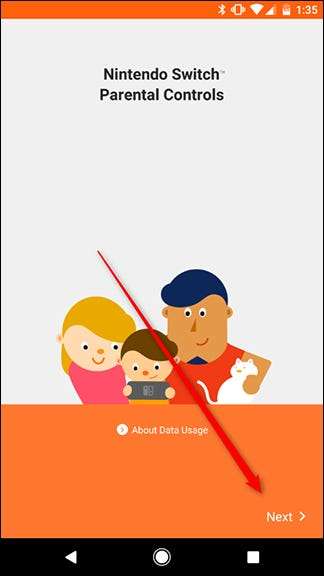
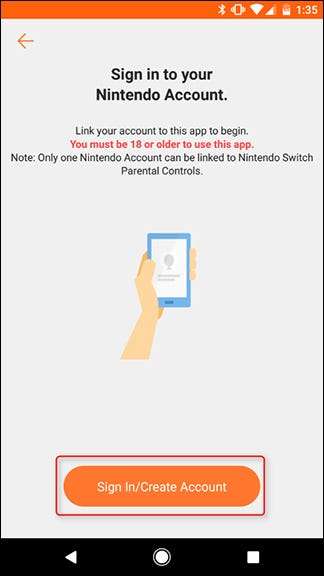
Wybierz „Zaloguj się”, aby zalogować się do istniejącego konta lub „Utwórz konto Nintendo”, jeśli go nie masz. Zakładamy, że masz już konto. Jeśli nie, sprawdź nasz przewodnik po kontach Nintendo tutaj . Wpisz swój adres e-mail lub identyfikator użytkownika i hasło, a następnie kliknij „Zaloguj się”.
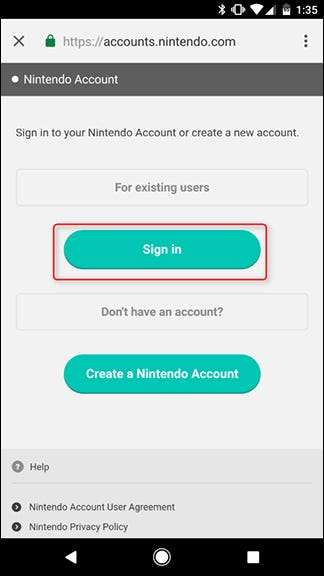
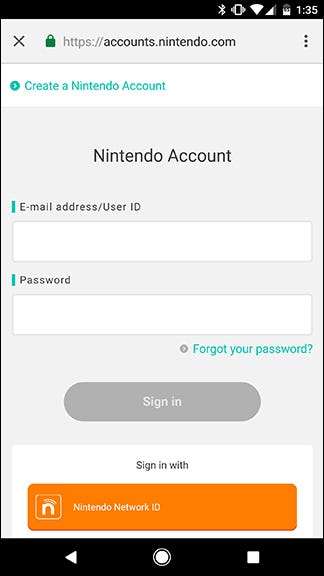
Wybierz „Użyj tego konta”, aby połączyć konsolę Switch z kontem Nintendo.
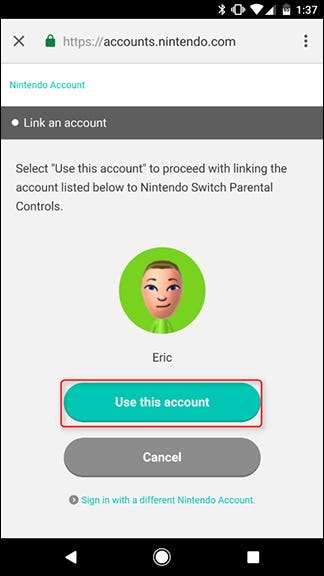
Na następnym ekranie pojawi się informacja o przygotowaniu konsoli. Stuknij Dalej, aby zobaczyć kod rejestracyjny, a następnie chwyć Switch, aby wykonać kilka następnych kroków.
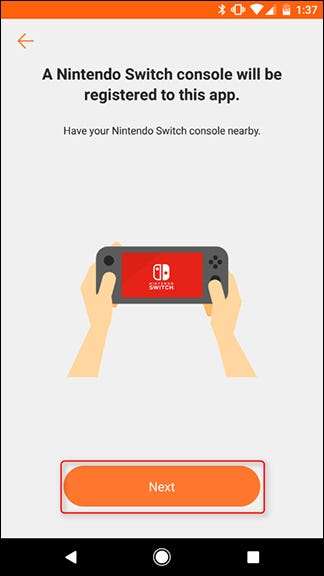
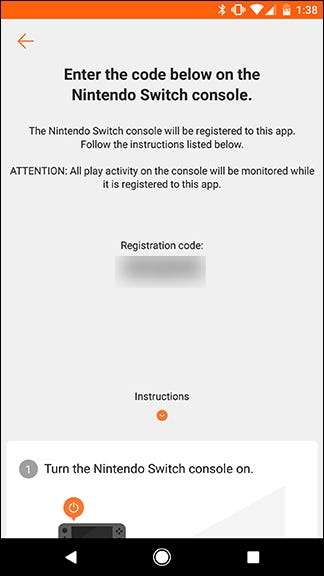
Na ekranie głównym Switcha kliknij przycisk Ustawienia.
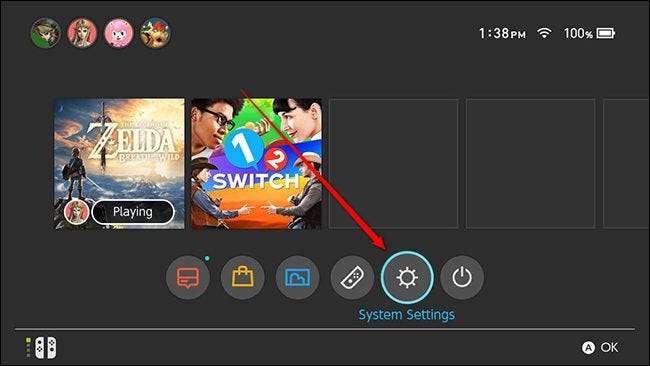
Przewiń w dół do sekcji Kontrola rodzicielska i dotknij Ustawienia kontroli rodzicielskiej.
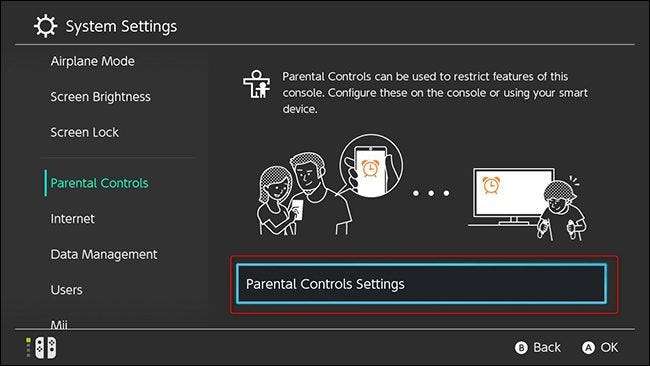
Wybierz „Użyj urządzenia inteligentnego”. Jeśli nie chcesz korzystać z aplikacji, możesz tutaj wybrać opcję „Użyj tej konsoli”, ale nie będziesz mieć dostępu do takich funkcji, jak ograniczenie czasu gry lub otrzymywanie powiadomień, gdy dzieci za dużo grają.
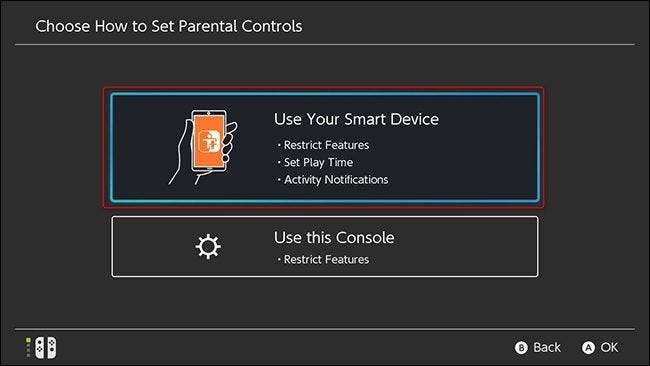
Na następnym ekranie pojawi się pytanie, czy masz aplikację Parental Controls. Mamy już dla Ciebie ochronę na tym froncie, więc kliknij Tak.
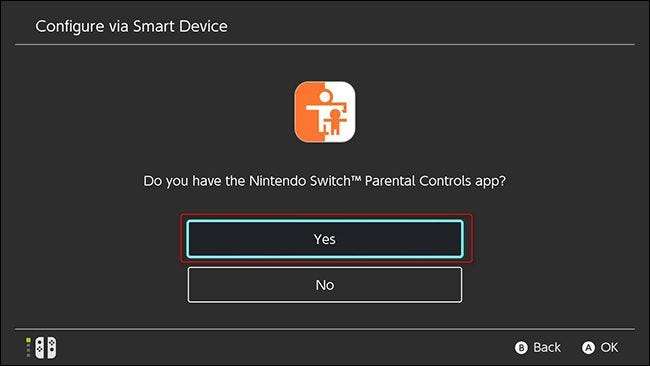
Następnie dotknij Wprowadź kod rejestracyjny.
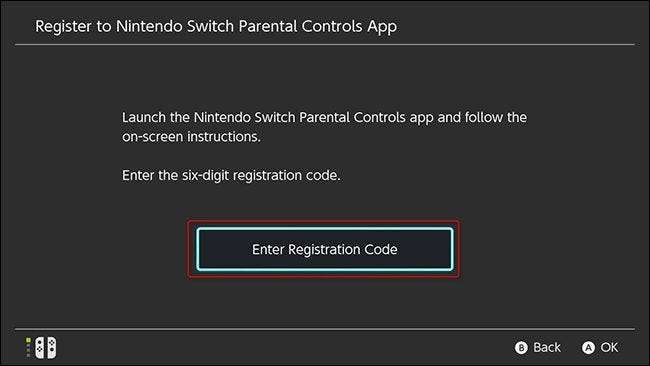
Tutaj wpisz sześciocyfrowy kod rejestracyjny wyświetlony na telefonie. Wpisz sześciocyfrowy kod za pomocą klawiatury ekranowej na przełączniku i dotknij OK.
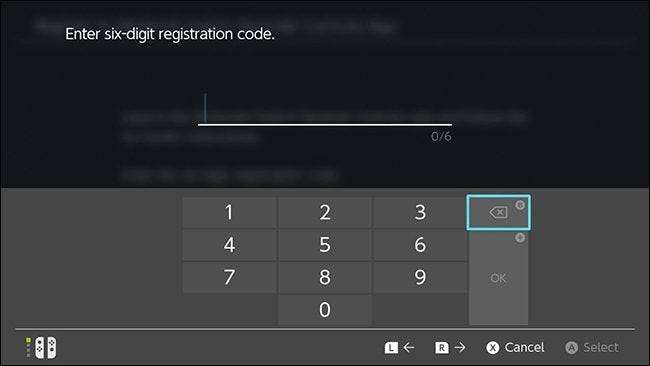
Następnie potwierdź, że chcesz zarejestrować swoją konsolę na koncie Nintendo, którego użyłeś do zalogowania się do aplikacji kontroli rodzicielskiej, dotykając Zarejestruj.
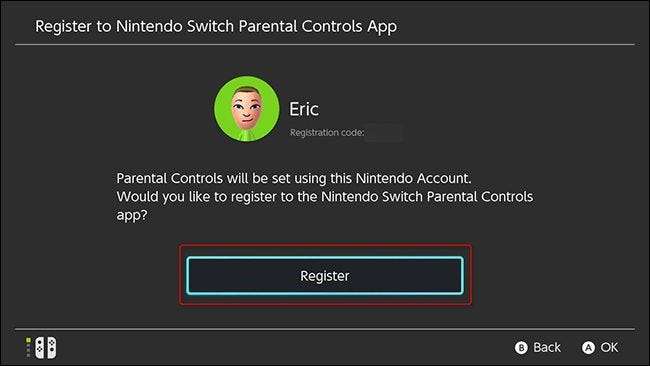
Twój Switch wyświetli ekran potwierdzenia, gdy konsola zostanie pomyślnie zarejestrowana na Twoim koncie. Wybierz „Kontynuuj konfigurację na urządzeniu inteligentnym” i wróć do aplikacji Kontrola rodzicielska na telefonie.
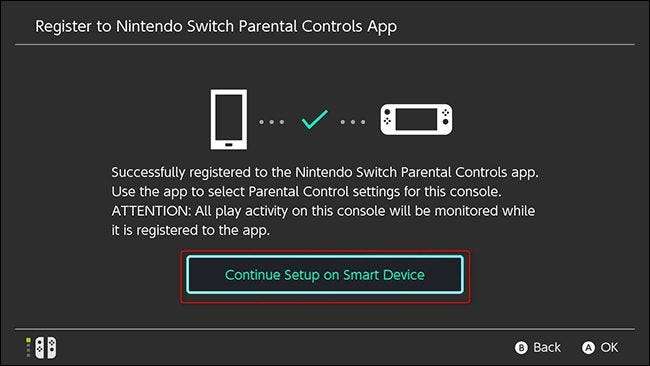
Twój telefon powinien powiedzieć, że pomyślnie zarejestrowałeś Switch. Stuknij opcję Ustaw kontrolę rodzicielską, aby dostosować ograniczenia.
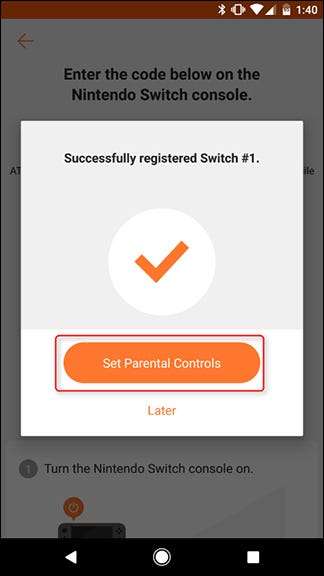
Jak ustawić limity czasowe, blokowanie treści i inne ograniczenia
Na następnym ekranie możesz wybrać limit czasu, w którym dziecko będzie się bawić każdego dnia. Switch będzie liczył, jak długo konsola jest aktywna (nawet w menu). Gdy Twoje dziecko osiągnie limit czasu, w prawym górnym rogu ekranu pojawi się alarm, informując je, że czas zakończyć. Wybierz żądany limit czasu i kliknij Dalej.
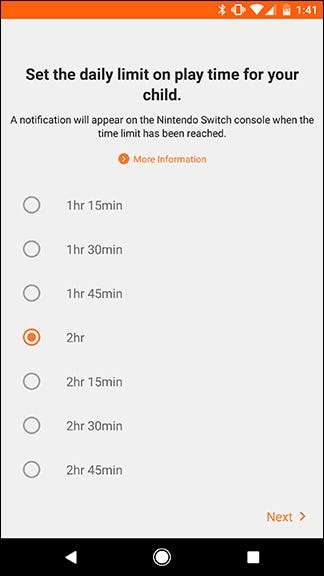
Następnie możesz ustawić poziom ograniczeń konta. Istnieją trzy wstępnie zdefiniowane poziomy ograniczeń: dla dzieci, dla nastolatków i dla nastolatków. W przypadku osób młodszych niż nastolatka publikowanie w mediach społecznościowych i łączenie się z innymi użytkownikami za pośrednictwem funkcji społecznościowych Nintendo jest zablokowane. Każdy poziom blokuje również gry, które są powyżej odpowiedniego wieku. Możesz użyć tych ustawień wstępnych lub dostosować własne elementy sterujące, jeśli na przykład chcesz pozwolić dziecku na publikowanie zdjęć na Facebooku, ale nie chcesz, aby grało w gry przeznaczone dla dorosłych.
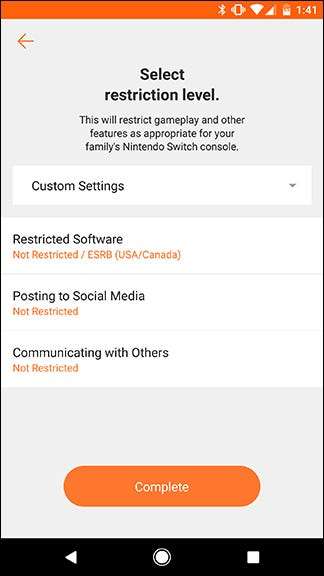
Po skonfigurowaniu elementów sterujących możesz sprawdzić aplikację, aby zobaczyć, jak długo bawią się Twoje dzieci. Wszystkie domyślne opcje pozwolą Ci mieć oko na swoje dzieci i delikatnie je szturchnąć, aby powiadomiły je, kiedy nadszedł czas, aby rzucić palenie.
Możesz jednak wybrać opcję nuklearną, jeśli twoje dzieci nie przestrzegają zasad: możesz całkowicie wyłączyć konsolę, gdy upłynie limit czasu. Jeśli chcesz jechać tą trasą, dotknij karty Ustawienia konsoli w aplikacji.
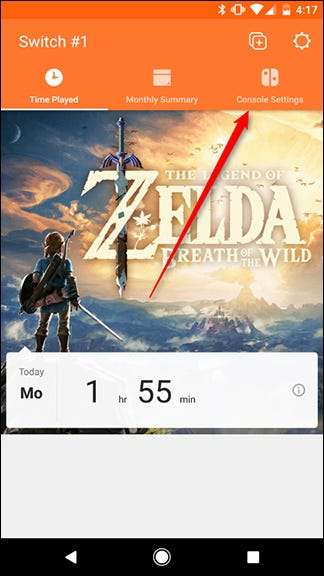
Następnie dotknij przycisku Limit czasu gry.
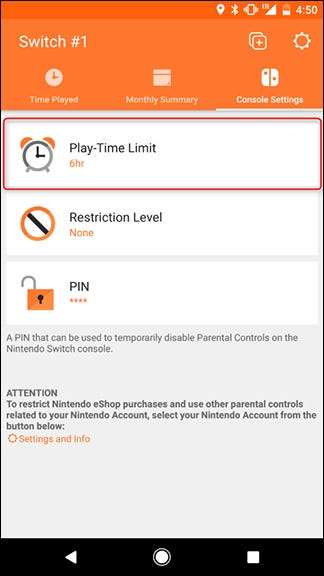
U dołu ekranu kliknij przełącznik z napisem „Wstrzymaj oprogramowanie”. Zostaniesz poproszony o potwierdzenie, że naprawdę chcesz iść tą drogą, ponieważ możesz skończyć z utratą czyjegoś zapisu gry.
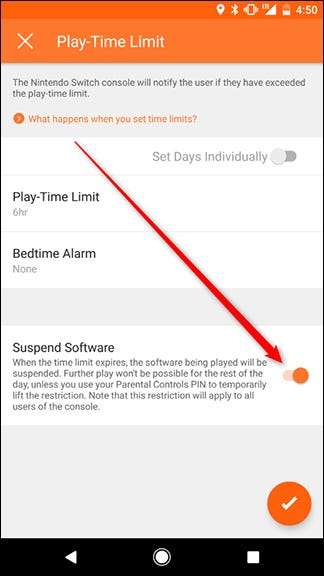
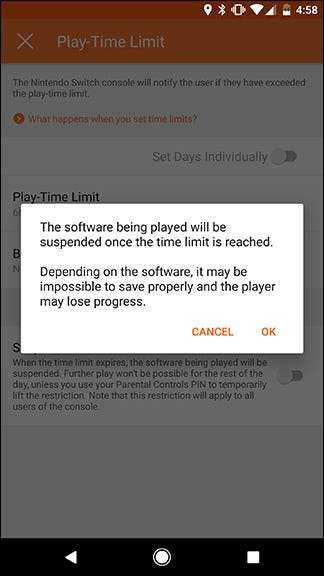
Będziesz musiał sam zdecydować, czy całkowite odcięcie gry za przekroczenie limitu czasu jest zbyt surową karą, ale na szczęście jest opcjonalne.
To obejmuje większość - możesz dostosować inne ustawienia tutaj, jeśli chcesz, ale od teraz Twój Switch powinien być skonfigurowany idealnie dla dzieci w każdym wieku.







